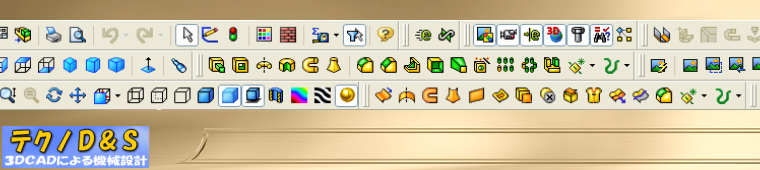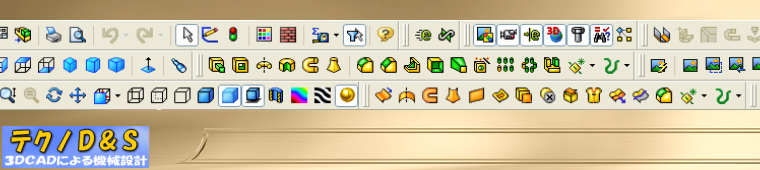|
|
| SolidWorks よく使うテクニック |
注記の引出線を2又以上に枝分かれさせる方法の説明です。
図面、部品、アセンブリのいずれにも適用できます。
|
| 注記の引出線を枝分かれさせる → |
動画による説明はここをクリック
|
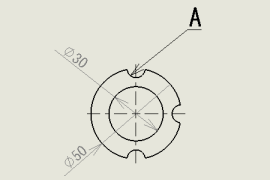 |
|
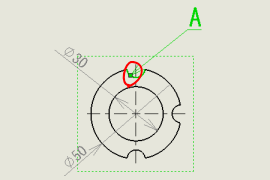 |
1)注記Aの引出線を枝分かれさせます。
|
|
2)引出線の先端をクリックします。
緑色の端点が表示されます。
|
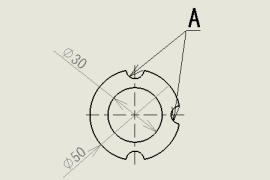 |
|
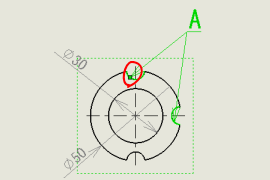 |
3)Ctrlキーを押しながら緑色の端点をドラッグします。引出線の先端が二又に分かれました。
|
|
4)二又の引出線を一本の引出線に戻したい場合は、削除したい引出線の先端をクリックります。
削除したい引出線にのみ緑色の端点が表示されていることを確認します。
|
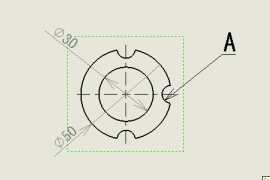 |
|
|
5)Deletelキーを押します。引出線が削除されました。
|
|
|
|
|
|